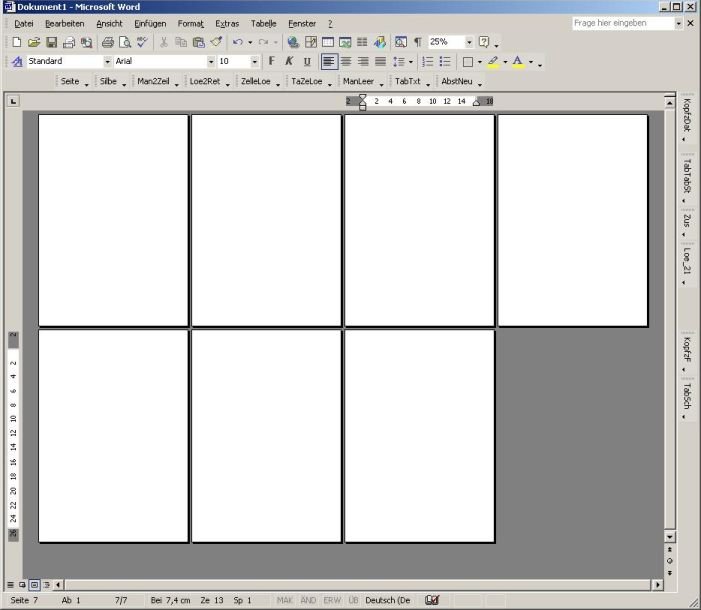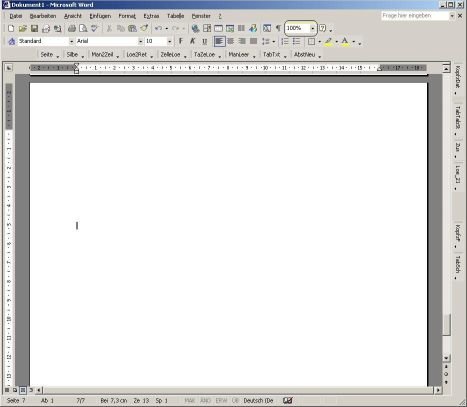Hallo, ich habe meine Daten mit Windows Easytransfer auf einen neuen PC umgezogen. Seitdem zeigt mein WORD-2002-Programm die erste Seite immer auf der linken Seite an und bei zwei und mehr Seiten sind zwei Seiten nebeneinander zu sehen. Das macht er auch mit Dateien, die auf dem bisherigen PC geschrieben und dort als Folgeseiten (Scroll) angezeigt wurden. Wie kann ich WORD so einstellen, dass es wieder nur eine Seite mittig anzeigt und anderen erst beim runterscrollen?
Ich hatte gehofft, dass es die Einstellungen aus den alten Dokumenten übernimmt, was aber leider nicht klappt. Nur wenn ich den Zoom auf 77% stelle, habe ich nur eine Seite mittig auf dem Bildschirm. Ist aber etwas klein. In den Einstellungen und bei Seite einrichten bin ich nicht fündig geworden. Dann dachte ich mir, ich könnte eventuell die normal.dot vom alten PC übertragen (den gibt es immer noch), aber ich habe die Ratschläge und Hinweise die ich mir googeln konnte ehrlich gesagt nicht verstanden bzw. nicht umsetzen können.
Das Betriebssystem ist beim alten und neuen PC gleich (Windows 7 pro 64bit). Beim WORD kann es sein, dass ich eine andere InstallationsDVD verwendet habe, weil ich mehrere besitze, aber es handelt sich immer um Workssuite 2004 mit WORD 2002. Word ist aktiviert und alle Updates sind installiert.
Ich weiß, es ist eine Uraltversion, aber ich brauche sie nur zum Briefeschreiben und für eigene Texte. So kann ich meine bisherigen Vorlagen weiterverwenden und muss mich nicht an neue Formatierungen gewöhnen bzw. die alten Vorlagen umstellen.
Viele Grüße kugelkolibri